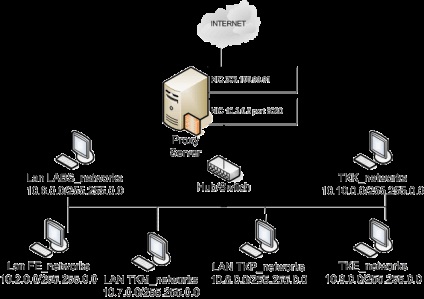
Сам сервер «Wingate» включає в себе 2 частини: інсталяція сервера і інсталяція клієнта. Перш за все, необхідно встановити сервер «Wingate», а потім встановити клієнтів на кожному робочому місці, а потім необхідно встановити клієнтів на всіх робочих місцях локальної мережі. Після інсталяції «Wingate» в правому нижньому кутку панелі завдань можна побачити значок «Wingate Engine Monitor». Якщо Ви натиснете праву кнопку миші на значку «Wingate Engine Monitor», то відкриється просте меню, за допомогою якого можна запустити або зупинити проксі - сервер. Для настройки і моніторингу проксі - сервера застосовується програма «Gate Keeper». Запустити програму найпростіше подвійним клацанням лівої кнопки миші. При першому завантаженні програми може знадобитися зміна пароля.
Налаштування системних сервісів проводитися у вікні зі списком системних сервісів:
Для того, щоб зробити налаштування основних сервісів «Wingate» необхідно вибрати вкладку «Services» в нижній частині лівого вікна.
Одним з найважливіших серверів, який дозволяє отримати повний доступ у різних веб - сервісів, застосовуючи протокол HTTP. Натиснувши на вкладку «Bindings» слід відзначити через який саме інтерфейс Ви будете підключатися до сервера. • Allow connections coming in on any interface - можливе підключення через будь-який інтерфейс. • Connections will be accepted on the following interface only - підключення тільки через обраний інтерфейс. • Specify interface connections will be accepted on - з'єднання можливі тільки через обрану групу інтерфейсів, яку ви формуєте в віконці "Bound" подвійним клацанням на рядку з ідентифікатором інтерфейсу з вікна "Available".
Бажано також дозволити з'єднання проксі - сервера через будь-який інтерфейс або інтерфейс мережевої карти. Налаштування режиму «Interfaces» дозволяє вибрати режим використання інтерфейсу.
Вкладка «Session» у вікні «Proxy server properties» дозволяє визначити скільки час було відсутнє з'єднання. Цю настройку необхідно залишити за замовчуванням.
Вкладка «Policies» дозволяє відзначити права користувачів до сервісу. У цій вкладці слід залишити доступ без обмежень.
Non - Proxy Request вказує, як повинен вести себе сервер в разі отримання невірного запиту. Такий запит можна перенаправити на інший сервер.
Вкладка «Connection» вказує, як необхідно з'єднатися з серверами в Інтернет. Необхідно встановити з'єднання безпосередньо. Вкладка «Logging» являє собою налаштування журналів подій для сервісу. Всі журнали заносяться в каталог \ Logs, який розміщений всередині каталогу. Ця вкладка також дозволяє змінювати детальну інформацію по кожному з сервісів. Для того, щоб налаштувати оглядач «Internet Explorer», необхідно в «Властивості Оглядача» - «Підключення» встановити прапорець «Не використовувати» і після цього клацнути на кнопці «Налаштування мережі».
Наступний крок - це настройка SMTP Proxy Server, який дозволить перенаправляти запити клієнтських програм, застосовуючи різні поштові сервери, а також підключати клієнтів до різних серверів.
Щоб правильно налаштувати сервер слід відкрити меню «New Service» (для цього клацніть у вікні «Service» вільної кнопкою миші). Серед списку сервісів, необхідно вибрати «SMTP Proxy Server».
Налаштування SMTP Proxy можна виробляти 2 варіантами. Перший спосіб - це перенаправити з'єднання на зовнішній поштовий сервер. Другий варіант - це використовувати поштовий сервер фірми, де Ви працюєте. Для того, щоб мати можливість перенаправляти поштові повідомлення, слід поставити «галочку» «Support outbound mail via ISP mail server». Далі, необхідно вказати ім'я сервера вихідної пошти.
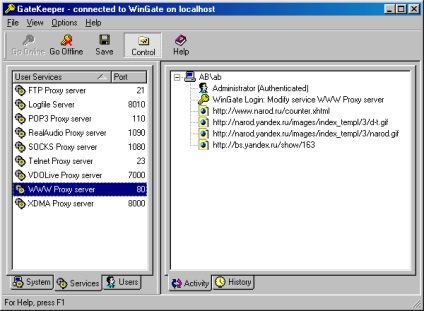
В налаштуваннях необхідно вибрати «Policies» та дозволити всім клієнтам право користування цим сервером. Створювати різних користувачів можна із застосуванням вкладки «Users». Існують 2 групи користувачів «Administrators» і «Users». «Адміністратори» мають усі права до проксі - сервера, а «Користувачі» володіє обмеженими правами. Ці користувачі створюються автоматично при інсталяції проксі сервера. Щоб викликати меню управління користувачами необхідно натиснути правою кнопкою миші в лівому вікні, а потім створити список користувачів або груп.
У тому випадку, якщо проксі - сервер, який Ви встановили почав «давати збої» або Вам необхідно терміново створити резервний проксі сервер на іншій машині, Вам слід експортувати реєстр HKEY_LOCAL_MACHINE \ SOFTWARE \ Qbik Software \ WinGate в файл. Щоб всі налаштування встановилися на іншому комп'ютері, слід імпортувати дані з reg - файлу при експорті. Для того, щоб система працювала коректно потрібно також провести переустановлення комп'ютера.